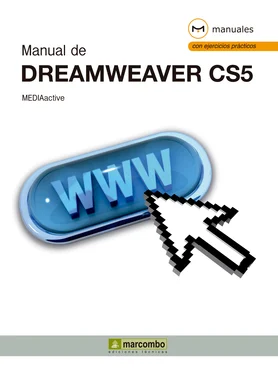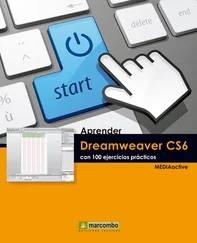8Vamos a crear una carpeta para las imágenes dentro de la carpeta local. En el cuadro de diálogo Elegir la carpeta de imágenes, que muestra por defecto el contenido (en este caso todavía nulo) de la carpeta raíz elemental, pulse el botón Crear nueva carpeta. (6)

Puede utilizar el menú contextual para crear nuevas carpetas y nuevos archivos.
9Resulta aconsejable la asignación de nombres que faciliten la rápida identificación del contenido de carpetas y archivos. Escriba la expresión inglesa imagesy pulse dos veces la tecla Retorno, la primera para confirmar el nombre (7)y la segunda para abrir la nueva carpeta.
10Una vez creada la carpeta que contendrá las imágenes del sitio elemental, pulse el botón Seleccionar.

El botón Ayudadel cuadro de diálogo Administrar sitiospermite acceder a la ayuda del programa relativa a la administración y la edición de sitios web.
11El campo Vínculos relativos apermite especificar el tipo de vínculos que crea Dreamweaver al crear enlaces con otros activos o páginas del sitio. El programa puede crear dos tipos de vínculos: relativos al documento y relativos a la raíz del sitio. Nos ocuparemos de la creación y la gestión de enlaces más adelante en este libro. De vuelta al cuadro de diálogo de configuración del sitio, pulse el botón Guardary, en el cuadro de diálogo Administrar sitios, haga clic en el botón Listo. (8)
12Automáticamente el panel Archivosse actualiza y muestra el contenido del sitio elementaluna vez modificado. Así en el cuadro central del panel se puede observar como la carpeta raíz contiene la carpeta preestablecida para albergar las imágenes, images. (9)Dreamweaver permite gestionar la estructura del sitio web directamente desde el panel Archivos. Vamos a comprobarlo para agregar un nuevo archivo a nuestro sitio. Despliegue el menú de opciones del panel pulsando en el icono situado en el extremo derecho de su cabecera, pulse sobre el comando Archivoy seleccione la opción Nuevo archivo. (10)

Si pulsa la combinación de teclas Ctrl + Mayús + Ntambién iniciará el proceso para crear un nuevo archivo.
13Pendiente de la carpeta raíz del sitio web en el panel Archivosaparece un nuevo documento, denominado por defecto untitled.htm. Si bien cada usuario puede asignar libremente el nombre a sus archivos y carpetas, el nombre de la página principal de un sitio viene determinada. Habitualmente se utiliza el nombre indexpara identificar la página principal de un sitio, pero en todo caso este nombre dependerá de la configuración del servidor que hospedará el sitio para su visualización en Internet. Utilizaremos esta nueva página como la inicial del sitio, la que se cargará en el navegador en primera instancia. Escriba la expresión indexy pulse la tecla Retorno. (11)
14Otra forma de modificar o ampliar la estructura del sitio web desde el panel Archivoses mediante los comandos de su menú contextual. Para comprobarlo, crearemos una carpeta que contendrá los documentos dependientes de la página principal. Pulse con el botón derecho del ratón sobre el icono de la carpeta raíz del sitio elementaly, en el menú contextual que se despliega, seleccione el comando Nueva carpeta. (12)

El resultado es el mismo que si utilizara los comandos del menú de opciones del panel Archivos; en ese caso, recuerde siempre seleccionar la ubicación de la estructura en la que desea situar los nuevos elementos, ya sean archivos o carpetas.
15Escriba la palabra documentospara renombrar la nueva carpeta y pulse la tecla Retorno. (13)
16Vamos a incluir una página en blanco dentro de esta nueva carpeta. Haga clic con el botón derecho del ratón en el icono de la carpeta documentosy, en el menú contextual, seleccione la opción Nuevo archivo. (14)

En el panel Archivos, puede consultar el tipo de elemento, así como la fecha de creación de los mismos.

Resulta altamente recomendable estructurar el sitio de manera ordenada.
17Este documento nos servirá para realizar algunas prácticas del próximo apartado del curso, relacionadas con la edición de texto. Escriba la palabra textocomo nombre del nuevo documento y pulse la tecla Retorno.
18Desde el panel Archivoses posible efectuar múltiples funciones, como abrir los documentos para su edición. Para comprobarlo, haga doble clic en el icono del documento texto.html. (15)
19La página en blanco se abre en el área de trabajo del programa, lista para ser editada. (16)Iremos conociendo ésta y otras funciones del panel Archivosen el transcurso de las siguientes lecciones. Para finalizar este ejemplo práctico, pulse el botón de aspa del documento abierto para cerrarlo sin realizar en él ningún cambio.

Lección 11. Aplicar un color de fondo a una página
Entre los muchos aspectos configurables mediante etiquetas HTML se encuentran el color de fondo, el título y la codificación de las páginas. Estas propiedades son incluidas en la cabecera de la página automáticamente por Dreamweaver durante la generación de los documentos. Posteriormente pueden ser modificados en el cuadro de diálogo Propiedades de la página, que presenta sus opciones diferenciadas en categorías. El campo Fondo de la categoría Apariencia (HTML) da acceso a una paleta emergente, en la que es posible seleccionar una de las muestras para aplicar la tonalidad seleccionada al fondo de la página. La categoría Título/Codificación, por su parte, permite cambiar el título preestablecido durante la generación del programa, sustituyéndolo en el cuadro de texto propuesto a tal efecto. El título de una página HTML ayuda a los visitantes del sitio a realizar un seguimiento mientras navegan, al tiempo que identifica la página en listas de historial y de marcadores. Por último, las opciones del desplegable Codificación permiten la correcta visualización de páginas cuyos textos estén escritos en idiomas que presenten caracteres especiales.
Читать дальше